“暗影”艺多不压身!宏碁暗影骑士·擎 2022款拆机安装
今天,很高兴为大家分享来自新浪众测的艺多不压身!宏碁暗影骑士·擎 2022款拆机安装,如果您对艺多不压身!宏碁暗影骑士·擎 2022款拆机安装感兴趣,请往下看。
随着科技的发展,现在电脑硬件的性能也越来越强,尤其是intel第12代移动酷睿处理器和AMD 7000 移动处理器的发布,强悍的性能出色的功耗控制,大有取代台式机处理器的趋势。加上方便携带的特性,不少朋友都选择了笔记本电脑作为生产力和娱乐工具,不过有不少笔记本电脑出厂自带8/16GB内存和512GB SSD,对一些专业用户和游戏玩家来说,8GB内存+512GB的SSD有点寒酸了,众所周知现在的游戏越做越大,图像/视频处理也需要更大容量的SSD来存储、处理数据,小容量SSD放不了多少数据就空间告急,怎么办?升级呗。
说到笔记本电脑升级,因为现在的CPU和显卡固化在主板上,可升级的配件只有内存和SSD,与其去售后或专业电脑维修店花钱升级,不如掌握一门技能自己拆机升级,而且也没什么难度,新手小白也可以轻松操作,技多不压身,以后在妹子面前露一手,说不定还能发展一段故事,你懂的。
下来就以我的主力游戏本宏碁暗影骑士·擎 2022款搭配金百达32GB DDR4 3200MHz内存和KP230 Pro 1TB NVMe SSD,给大家做一个游戏本安装内存、SSD的教程,只要胆大心细,保证一学就会!

首先来看看金百达32GB DDR4 3200MHz内存,包装采用了金百达一贯的镂空透明塑封环保包装,中间是内存条的容量、型号、频率等信息标签。
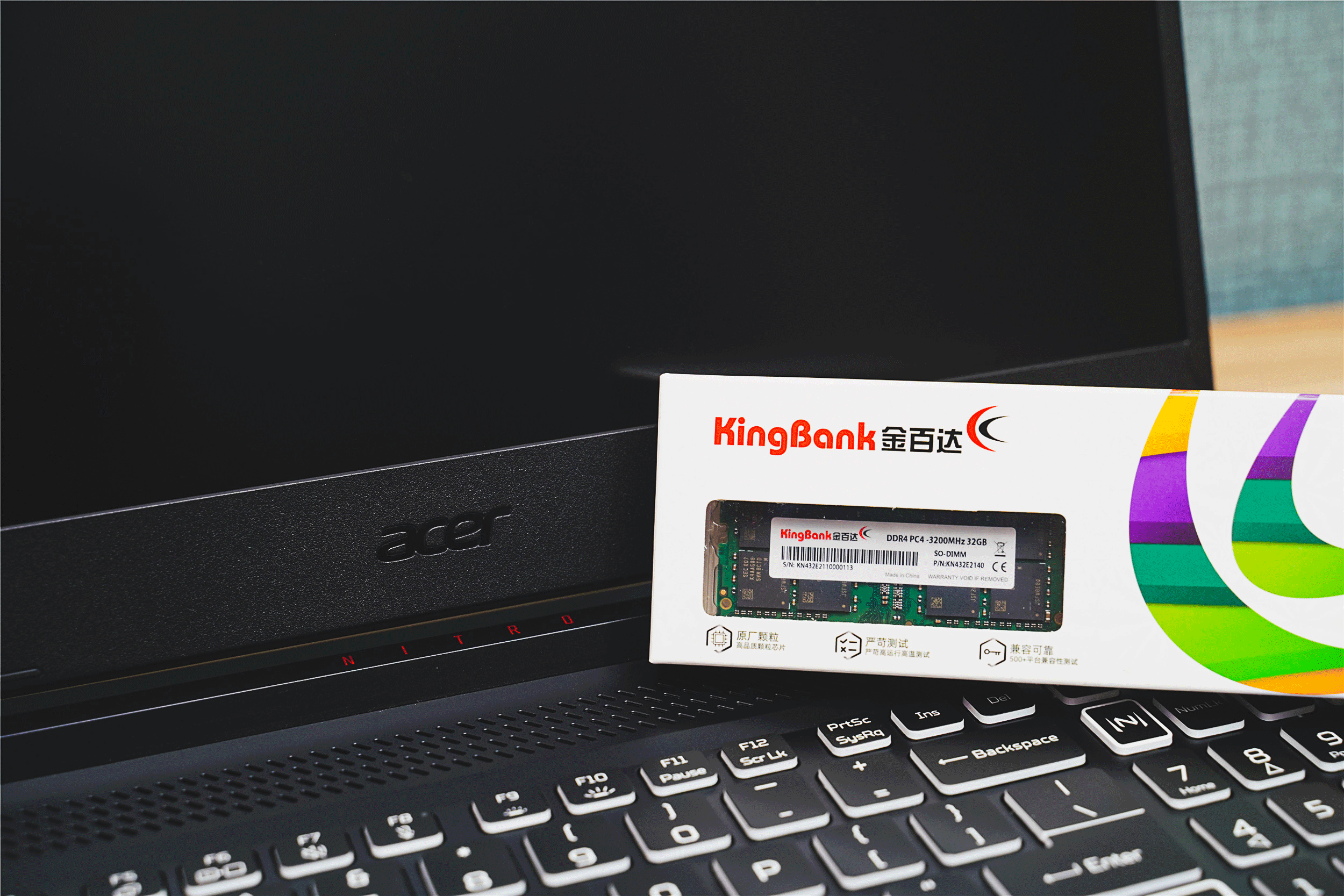
金百达KP230 Pro也采用了和内存相似的镂空包装,可以让用户在不拆开包装的前提下对产品有一个直观的了解。

再来看看宏碁暗影骑士·擎 2022款游戏本,它采用了intel i7-12700H(14核心20线程/2.3Ghz/睿频4.7GHz)+镁光DDR4 3200MHz 16GB(8GBx2)+NVIDIA RTX3060 6GB 140W满功率版+intel Iris Xe+镁光512GB M.2 PCIe4.0 SSD(预留M.2+2.5英寸硬盘位)+京东方15.6英寸(分辨率:2560×1440)165Hz IPS电竞屏这样的一个配置,整体性能非常强悍,几乎可以追平台式机。
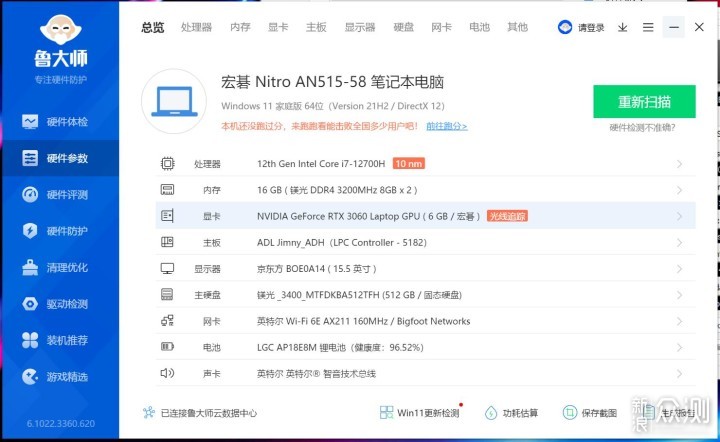
下来进入拆机环节,笔记本电脑升级硬件和清灰等操作基本由D面开始,因此我们把游戏本放平后,使用螺丝刀拆下D面的所有螺丝(共11颗),螺丝拧下后,请仔细收纳起来以免找不到。

沿着D面边缘使用撬棒或指甲小心撬开一个口子,然后用巧劲就可以把整个D面取下来了。我们可以看到宏碁暗影骑士·擎 2022款D面做工规整,5热管2风扇+超大均热板设计用料厚道,有2个M.2 SSD盘位、1个SATA SSD盘位、2个内存槽位可供升级。

值一提的是D面的2个M.2槽位也有散热贴覆盖M.2 SSD的主控,可以多方位为SSD散热。

金百达32GB DDR4 3200MHz内存采用了双面设计,颗粒来自三星,正反面各有8颗,整体走线规整,元件排列饱满有序,金手指一看就是没有上机过。


台风内存检测,可以看到它的时序为22-22-22-52-41,电压1.20V,2022年第29周生产。
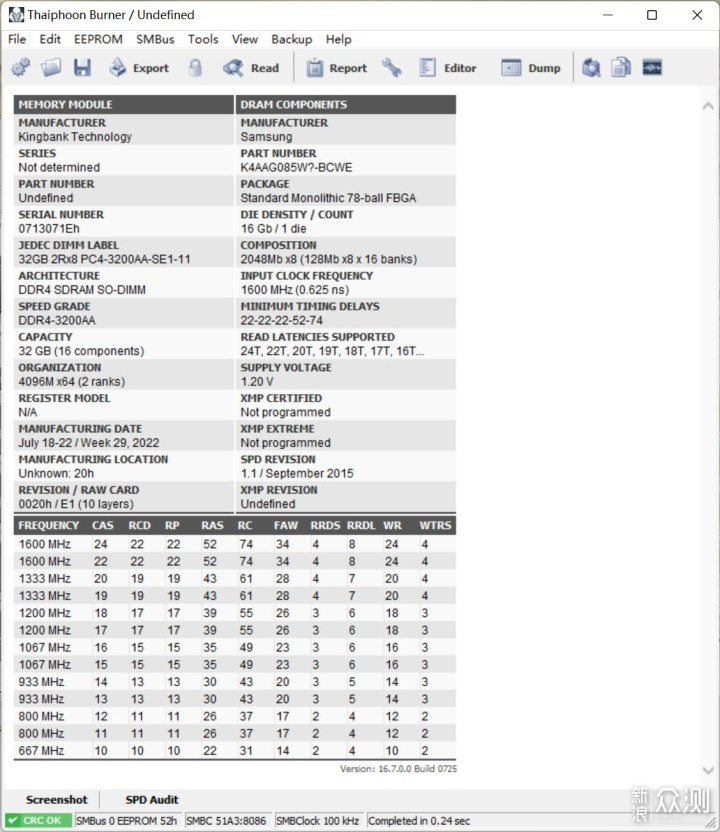
安装内存非常简单,使用螺丝刀拧下内存槽上的屏蔽罩后,可以看到原装2根镁光内存,单条8GB,随意取下一根安装上金百达内存就行了。


安装好的样子如图,镁光8GB+金百达32GB组成了40GB的内存,配合intel i7-12700H的强劲性能,无论运行大型游戏还是专业软件,多开网页等应用也不会卡顿了。

金百达KP230 Pro采用了单面设计,容量1TB,厂家还提供了超薄散热片和散热胶贴,方便用户贴在颗粒和主控上散热。

金百达KP230 Pro主控采用联芸(MAP1202A)方案和优选3D NAND芯片,支持PCIe 3.0×4、NVMe 1.3协议,闪存芯片为:NX12TAA1442256G,布局走线规整,适用于大多数M.2接口的笔记本电脑、PC、Mini PC等产品。


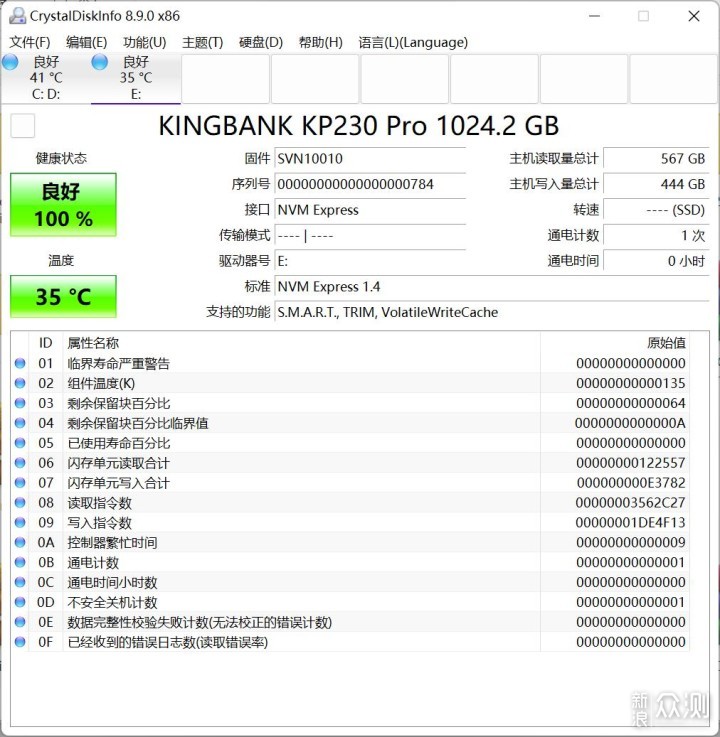
当然安装M.2 SSD也没什么难度,把金百达KP230 Pro放在M.2插槽上并拧紧螺丝就行了。这样也和原先的512G SSD组成了1.5T容量,足够满足日常应用了,如果你觉得小,可以购买更大容量的M.2 SSD+SATA SSD安装。

至此,金百达内存和M.2 SSD已经安装完毕,整体效果如图,盖上D面盖板后拧紧所有螺丝就完成了安装过程,是不是非常简单呢?

开机后不需要进行任何BIOS设置,顺利点亮系统,一切正常。

进入系统信息查看,也认出了40GB内存,用浏览器开了40+网页也就占用了10GB出头的内存,尚有30GB可用,再多个程序之间切换也很流畅,补齐了系统短板,让i7-12700H的性能充分释放。
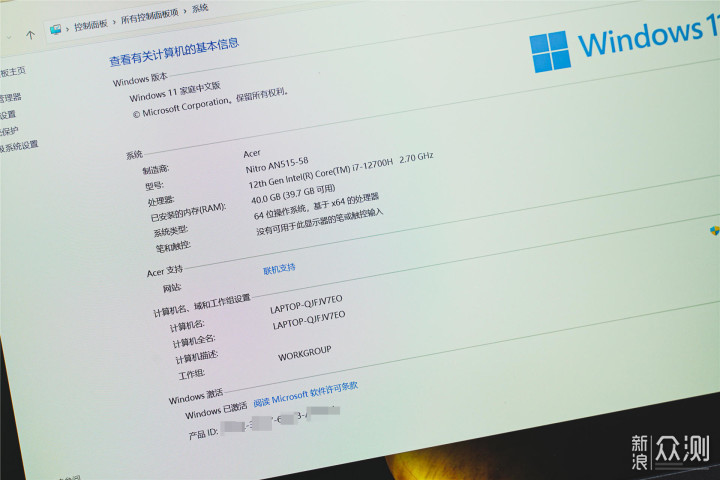
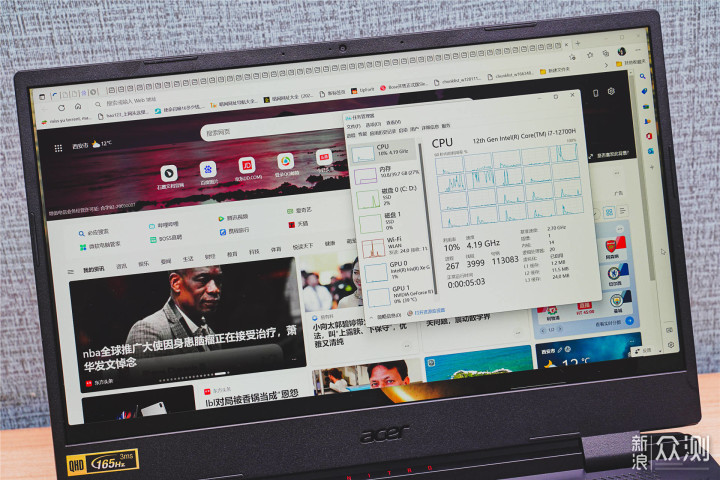
通过AIDA64,我们可以看到金百达内存读速29351MB/s,写速28559MB/s,拷贝速度32335MB/s,延迟93ns。
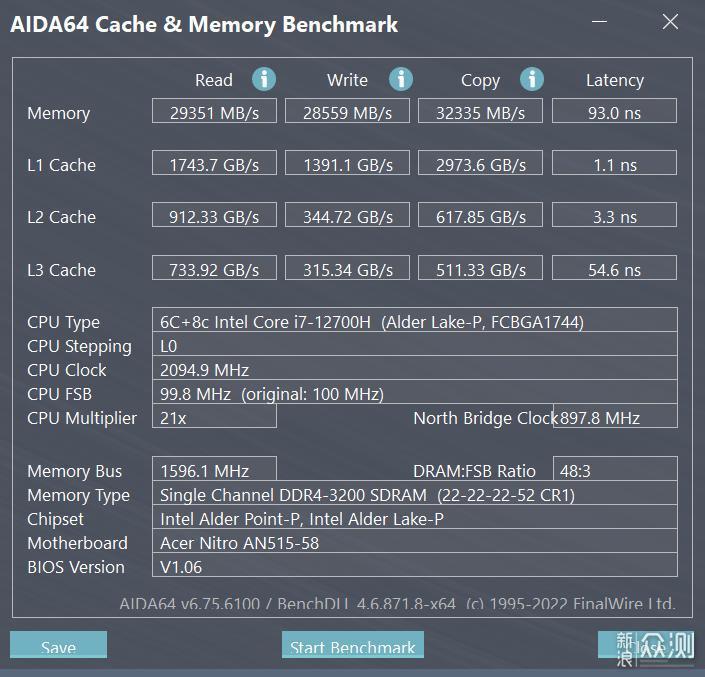
通过CrystalDiskMark,金百达KP230 Pro读取速度为3527MB/s,写入速度3016MB/s,超过了官方宣称的数值。
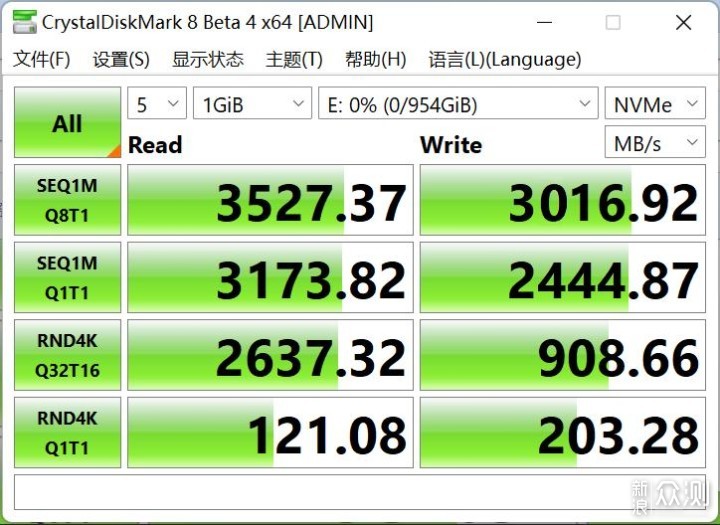
TxBENCH测速,金百达KP230 Pro读速3501MB/s,写速3037MB/s,表现也很亮眼。
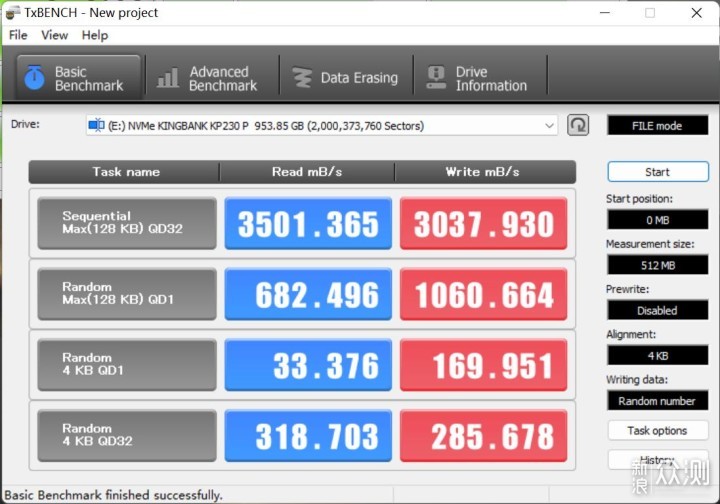
宏碁暗影骑士·擎 2022款经过升级后,不仅扩大了硬盘容量,同时性能有了进一步提升,日常玩游戏、作图、剪视频、浏览网页,多开窗口不卡顿,多个程序切换也很流畅,充分发挥了高端硬件的实力。


总结:
经过上面的游戏本拆机安装内存和M.2 SSD的教学实战,整个过程没什么难度,只要胆大心细,人人基本都能操作成功。大家有兴趣升级的朋友可以按照本文的方法操作一下,替换掉的旧内存和SSD可以通过咸鱼出售回点血。
不过对某些轻薄本来说,内存是固化在主板上的,而且M.2插槽也只有一条。如果内存槽可以安装内存的话,建议一步到位选择32GB容量的内存,M.2 SSD也尽量选择1TB或者2TB容量,可以最大化利用空间,如果内存无法升级,最好在购买的时候选择大容量的版本。
您学会了吗?
好了,关于艺多不压身!宏碁暗影骑士·擎 2022款拆机安装就讲到这。
版权及免责声明:凡本网所属版权作品,转载时须获得授权并注明来源“科技金融网”,违者本网将保留追究其相关法律责任的权力。凡转载文章,不代表本网观点和立场,如有侵权,请联系我们删除。
相关文章
- “小行星”我国2030年前后 实现载人登月
- “都是”A股的觉醒之年!
- “孩子”一生的功课
- “益康”倍益康上市几个月收入净利都大减 市值仅几亿 创始人张文有啥办法?
- “科幻”嘉宾共话科幻的未来:被视为“珍贵市场”,中国科幻正青春
- “灯会”红星观察|自贡灯会走出“春节舒适区”:首次试水中秋国庆主题灯会火出圈背后
- “华为”新麒麟全面替代!曝华为正在清理骁龙机型库存:掀起全线新品的“洪流”
- “鸟类”评论丨大楼玻璃贴膜防鸟撞,城市的天空如何助鸟自由飞翔?
- “同济大学”四川“无臂青年”彭超参与杭州亚残运会火炬传递,曾用脚写字考上同济大学研究生
- “模型”人工智能公司OpenCSG发布大模型开源生态社区“传神”
- “乳业”骑士乳业开启申购,牧业板块超九成收入来自蒙牛
- “宏碁”创作工具天花板?看宏碁和英伟达如何带来大改变!
- “三星”三星BO半岛超视觉显示57英寸玄龙骑士Neo G9引领潮流
- “女儿”骑士子女考入南开等名校 达达快送骑士子女关怀计划助力追梦
- “高效”13代标压+丰富接口宏碁优跃激情开售,“新职人”办公本的不二选择
- “骑士”饿了么“四大举措”升级蓝骑士保障:骑手免费上大学、百城百万驿站建设、蓝基金升级、重奖社区侠
- “鹿角”3999元 惠普推出27寸暗影精灵电竞显示器:4K 144Hz面板
- “京东”关怀骑士子女、参与制定国家标准……达达集团一季报深度诠释社会责任
- “亿元”宏碁财报:2023年Q1宏碁营收524.6亿元台币 同比下降33%
- “暗影”首发9999元 惠普暗影精灵9 SLIM上架:i9+ RTX 4060









